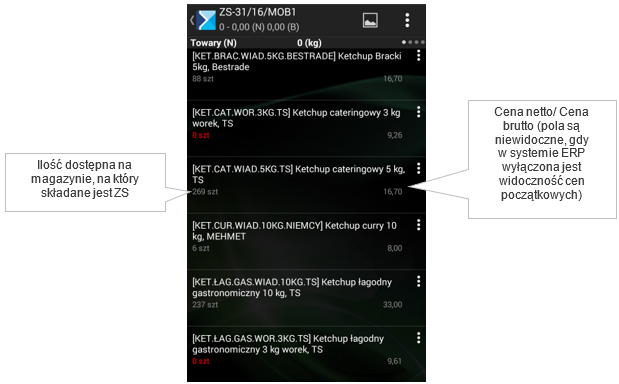
W widoku poziomym lista towarów w trakcie wystawiania dokumentu jest podzielona na trzy części:
Lista towarów ze wszystkimi zakładkami dokumentu
Szczegóły towaru
Szczegóły elementu (duża kalkulacja)
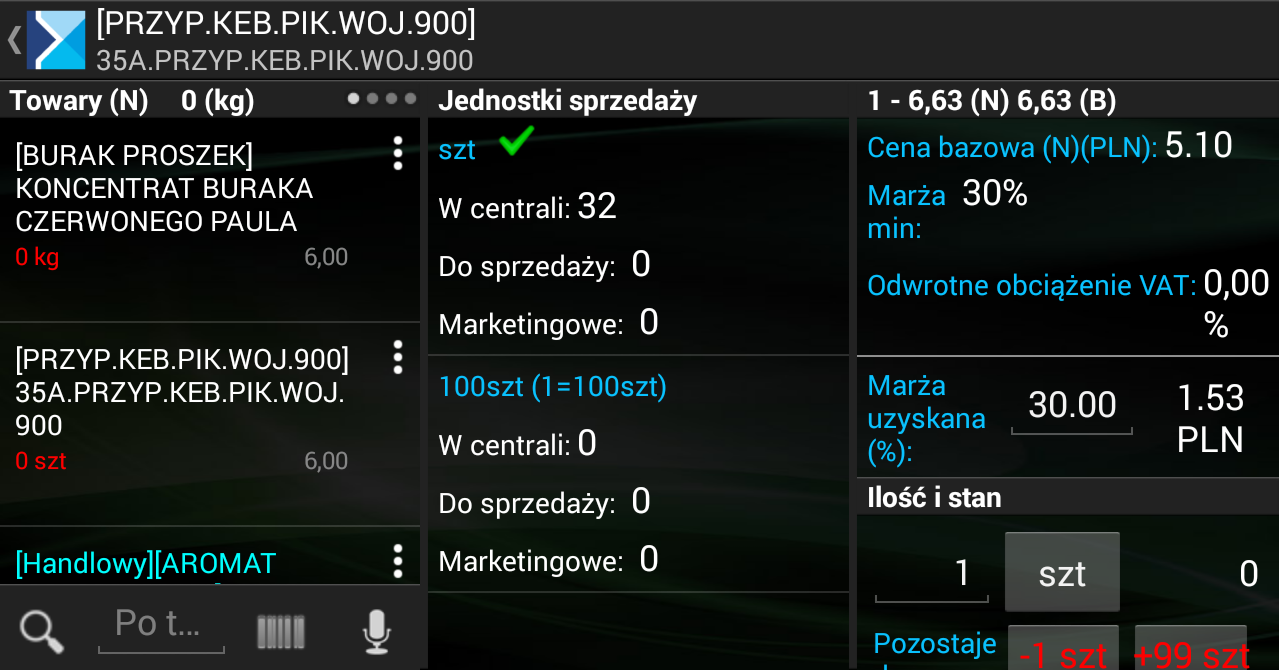
W górnym pasku okna:
z lewej strony widoczny jest kod i nazwa towaru lub numer i wartość zamówienia
z prawej strony przycisk zapisania elementu
ikonka dodania informacji dodatkowej.
Filtrowanie
Istnieje możliwość zawężenia listy towarów poprzez wykorzystanie filtrów dostępnych w dolnej części okna.
Po wybraniu przycisku ![]() użytkownik może dokonać wyboru kryteriów, według których będzie odbywało się filtrowanie listy towarów.
użytkownik może dokonać wyboru kryteriów, według których będzie odbywało się filtrowanie listy towarów.
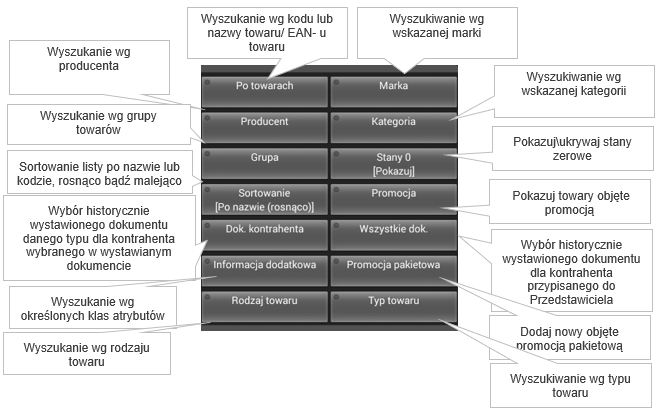
W aplikacji udostępniono filtrowanie listy kontrahentów po kilku atrybutach jednocześnie. Po wybraniu opcji [Informacje dodatkowe] pokazuje się lista atrybutów:
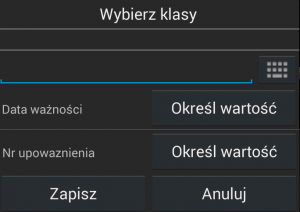
W przypadku wyboru kryterium: Po towarach zostanie wyświetlone okno, w którym będzie możliwość wyboru, czy filtrowanie będzie odbywało w oparciu o nazwę lub kod towaru, czy o EAN przypisany do jego karty.
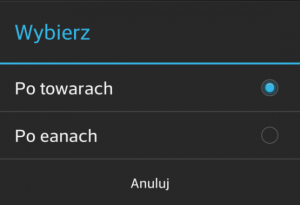
Filtr [Promocje] jest dostępny w przypadku, gdy nie została zablokowana widoczność promocji.
